Dell выпустила приложение Mobile Connect. Теперь оно может управлять айфоном прямо с ноутбука.
Для этого пользователи должны скачать Mobile Connect в App Store и Microsoft Store. Затем нужно синхронизировать оба приложения, после чего на экране ноутбука появится интерфейс iOS.
Пользователи могут не только управлять айфоном с компьютера, но ещё перекидывать на него фотографии и видео, а также отправлять сообщения.
Mobile Connect работает на ноутбуках Dell, выпущенных после 2018 года. Поддерживаются серии XPS, Inspiron, Vostro, Alienware и G. На айфоне должна стоять iOS 13. [The Verge]

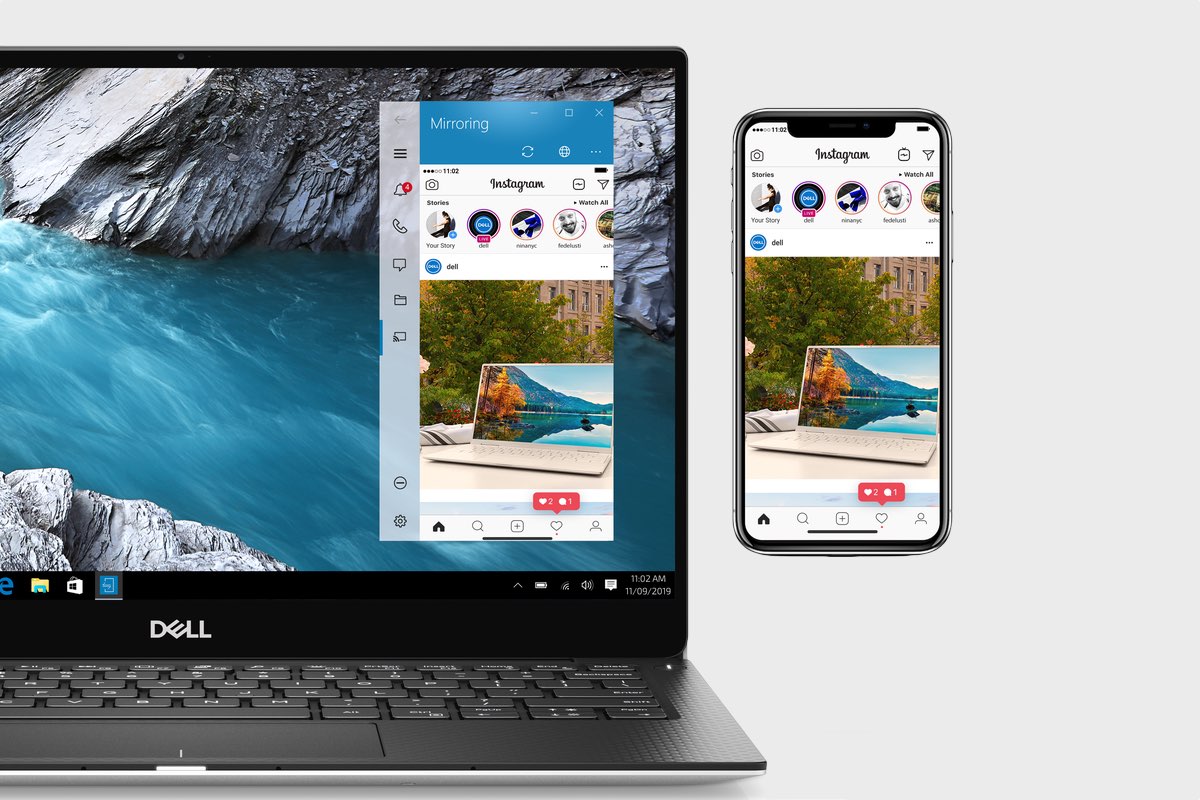
Войди и оставь комментарий
Или войди с помощью
Если работает на винде, значит должно работать и на остальных компах….
@Clark Kent, прога из Microsoft Store проверяет какой у вас комп и не даёт установится.
@Clark Kent, Скорее всего как то привязали к железякам от делл.
А есть ли способ сделать такое с macOS?
@Костя А, через Quicktime можно зеркало iPhone-а сделать и записать видосик, а вот управлять нельзя с macOS чз QT.
Илья смотрел своим карим глазом на спеки приложения под iOS и, видео поэтому, не увидел, что минимально требуемая версия начинается с 11.0
Работает не только на Dell, проверил на своем игровом системнике и сделал инструкцию:
Итак, для организации работы нам понадобится комп с блютуз и немного времени. Для начала активируем режим разработчика, делается это так:
– Откройте приложение «Параметры» нажав сочетание клавиш Win+I.
– Перейдите в раздел «Обновление и безопасность» → «Для Разработчиков».
– Включите параметр «Режим разработчика».
– Windows покажет уведомление, информирующее вас об опасностях включения режима разработчика. Примите приглашение, выбрав «Да».
Потом скачиваем саму программу в обход Microsoft Store. Я скачал последнюю версию, но не знаю, можно ли выложить файл. Если да – скину ссылку, если нет, то инструкция как это сделать гуглится.
Устанавливаем программу, потом запускаем ее и следуем инструкции в самой программе. Все, профит.
Вот скриншот в подтверждение: https://yadi.sk/i/Eeg081-LtcWoJQ
Рекомендуем
Нашли орфографическую ошибку в новости?
Выделите ее мышью и нажмите Ctrl+Enter.